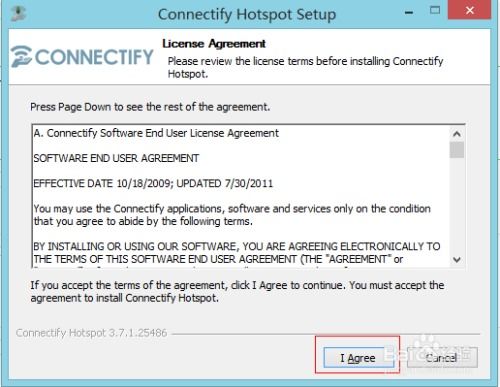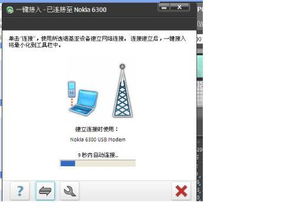手机DLNA共享媒体教程:轻松实现与电脑互联的方法
在现代科技的快速发展下,智能手机已成为我们生活中不可或缺的一部分。除了打电话、发短信,智能手机还具备拍照、玩游戏、观看视频等多种功能。然而,有时候我们可能希望在更大的屏幕上享受手机上的媒体内容,比如在家中通过电视观看手机上存储的电影或照片。这时候,DLNA(Digital Living Network Alliance)技术就显得尤为重要。本文将详细介绍如何使用手机DLNA共享媒体以及如何将DLNA连接到电脑。

DLNA是一种由多家消费电子、电脑和移动通信公司共同制定的标准,旨在使不同设备之间能够无缝共享媒体内容。通过DLNA,我们可以将手机上的图片、音乐和视频直接传输到电视、电脑或其他DLNA认证的设备上,从而享受更加优质的视听体验。
首先,让我们看看如何使用手机DLNA共享媒体。在大多数情况下,智能手机自带的播放器或应用商店中可以找到支持DLNA功能的应用程序。以安卓系统为例,很多流行的视频和音乐播放器,如VLC、MX Player和网易云音乐等,都内置了DLNA功能。
步骤一:确保手机与DLNA设备在同一个Wi-Fi网络中。这是DLNA设备之间进行通信的基本要求。如果手机和电视或电脑不在同一个Wi-Fi网络下,DLNA功能将无法正常工作。
步骤二:打开手机上的媒体播放器,比如VLC或MX Player。在播放器中找到你想要共享的视频文件,点击播放。
步骤三:在播放界面,通常会在屏幕上方或下方找到一个“DLNA”或“投屏”按钮。点击这个按钮,手机将开始搜索同一网络中的DLNA设备。
步骤四:在搜索到的设备列表中,选择你想要共享媒体内容的设备,比如电视或家庭娱乐系统。点击设备名称后,手机上的视频内容将立即在所选设备上开始播放。
此外,一些智能手机还支持通过DLNA直接共享照片和音乐。例如,在安卓手机的相册应用中,你可以长按想要共享的照片,然后选择“DLNA共享”选项。系统将搜索并列出可用的DLNA设备,选择设备后,照片将自动显示在电视屏幕上。
对于音乐文件,许多音乐播放器应用也支持DLNA功能。你可以在播放列表中选择你想要播放的音乐,然后点击DLNA按钮,将音乐传输到电视或音响系统上。
接下来,让我们探讨如何将DLNA连接到电脑。将DLNA设备(如智能手机)连接到电脑不仅可以共享媒体内容,还可以进行文件传输、屏幕镜像等多种操作。以下是将DLNA连接到电脑的详细步骤:
步骤一:确保电脑和手机在同一个Wi-Fi网络中。这是DLNA连接的基础条件。如果电脑没有内置Wi-Fi功能,可以通过外置Wi-Fi适配器来实现。
步骤二:在电脑上安装支持DLNA功能的媒体服务器软件。Windows Media Player和一些第三方媒体服务器软件,如Serviio和BubbleUPnP等,都支持DLNA功能。这些软件能够将电脑上的媒体文件(如图片、音乐和视频)共享给DLNA设备。
以Windows Media Player为例,你可以按照以下步骤设置媒体共享:
1. 打开Windows Media Player。
2. 在左上角的菜单中选择“流”。
3. 选择“允许远程控制我的播放器和共享媒体库”。
4. 确保“家庭网络上的其他播放器”选项被勾选。
5. 点击“更多流选项”可以进一步配置共享设置,比如指定共享哪些媒体文件夹。
步骤三:在手机上打开支持DLNA的应用程序,如视频播放器或音乐播放器。点击DLNA按钮开始搜索附近的DLNA设备。
步骤四:在搜索到的设备列表中,你应该能够看到已设置好的电脑名称。选择电脑名称后,手机上的媒体播放器将尝试与电脑建立连接。如果连接成功,你可以在手机上浏览并播放电脑上的媒体文件。
需要注意的是,DLNA连接的质量和稳定性可能受到多种因素的影响,包括Wi-Fi信号强度、设备性能和网络负载等。因此,在进行DLNA连接时,建议保持设备和路由器之间的近距离,并尽量避免在高峰期进行大量数据传输。
此外,一些高级的DLNA设备和应用程序还支持更复杂的媒体共享和控制功能。例如,一些智能电视和手机应用程序允许用户通过遥控器功能在手机上控制电视上的媒体播放。这些功能可以进一步提高用户的媒体消费体验。
除了基本的媒体共享功能外,DLNA技术还可以与其他智能家居设备相结合,实现更加智能化的家庭娱乐系统。例如,你可以通过DLNA将智能手机上的音乐传输到智能音箱上播放,或者将电视上的视频内容推送到智能投影仪上进行大屏观看。
总的来说,DLNA技术为智能手机和其他媒体设备之间的无缝连接提供了便利。通过DLNA,我们可以轻松地将手机上的媒体内容共享到电视、电脑或其他DLNA设备上,享受更加优质的视听体验。同时,DLNA还支持与智能家居设备的结合,为家庭娱乐系统增添了更多智能化元素。
随着科技的不断发展,DLNA技术也在不断演进和完善。未来,我们可以期待更加稳定、高效的DLNA连接以及更多创新的媒体共享和控制功能。无论是家庭娱乐还是办公协作,DLNA都将为我们带来更加便捷和丰富的使用体验。
- 上一篇: 小米3手机自定义运营商图标教程
- 下一篇: 王者荣耀赛季s25何时落幕?s26赛季开启日期揭晓!
-
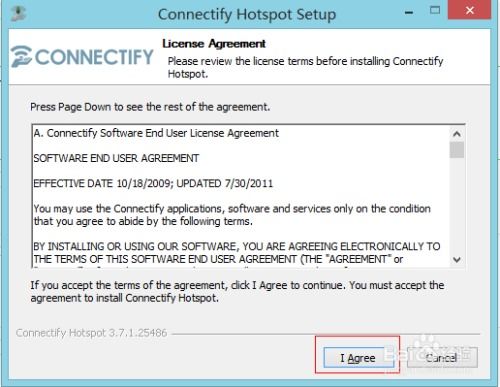 全面掌握Connectify:轻松实现网络共享的详细教程资讯攻略12-09
全面掌握Connectify:轻松实现网络共享的详细教程资讯攻略12-09 -
 两台电脑轻松实现共享上网教程资讯攻略11-09
两台电脑轻松实现共享上网教程资讯攻略11-09 -
 3G无线上网卡共享上网:轻松实现移动互联共享秘籍资讯攻略02-07
3G无线上网卡共享上网:轻松实现移动互联共享秘籍资讯攻略02-07 -
 手机网络共享至电脑上网教程资讯攻略11-18
手机网络共享至电脑上网教程资讯攻略11-18 -
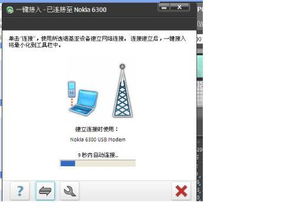 手机连接电脑实现上网的方法资讯攻略11-28
手机连接电脑实现上网的方法资讯攻略11-28 -
 如何轻松实现vivo手机USB连接电脑共享网络?资讯攻略12-12
如何轻松实现vivo手机USB连接电脑共享网络?资讯攻略12-12